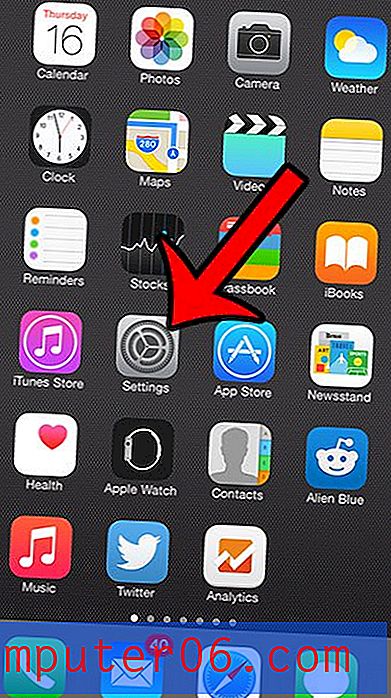Slik slår du på teksting for en iTunes-film på iPhone
Mange filmer og videostreamingtjenester inkluderer tekstinger som et alternativ som kan selektivt slås av eller på for videoene deres. Filmer og TV-show-episoder kjøpt via iTunes er intet unntak, og du kan slå på undertekster for en iPhone-film med bare noen få enkle trykk på skjermen.
Guiden vår nedenfor viser deg de nødvendige trinnene for å vise undertekster i en film som du spiller gjennom Video-appen på iPhone. Du vil til og med kunne velge fra en rekke forskjellige tilgjengelige språk med undertekster, avhengig av alternativene som tilbys av den aktuelle filmen.
Aktiver undertekster i Video-appen på en iPhone
Disse trinnene ble utført i iOS 8, på en iPhone 5. Tidligere versjoner av iOS kan ha litt forskjellige instruksjoner. Du kan lese her for hjelp med undertekster i iOS 6.
Merk at dette bare vil fungere for videoer som har informasjon om undertittel, for eksempel de du kjøper fra iTunes. Videoer som er overført via iTunes på datamaskinen din, for eksempel av brukeropprettede videoer, har kanskje ikke undertekster.
Trinn 1: Åpne Video- appen.

Trinn 2: Velg filmen du vil se med undertekster.
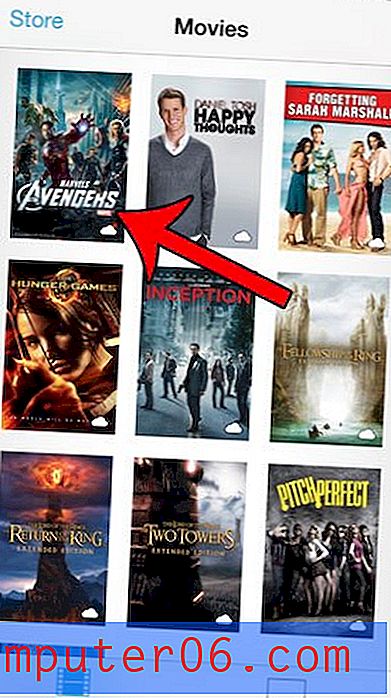
Trinn 3: Trykk på Spill- knappen.
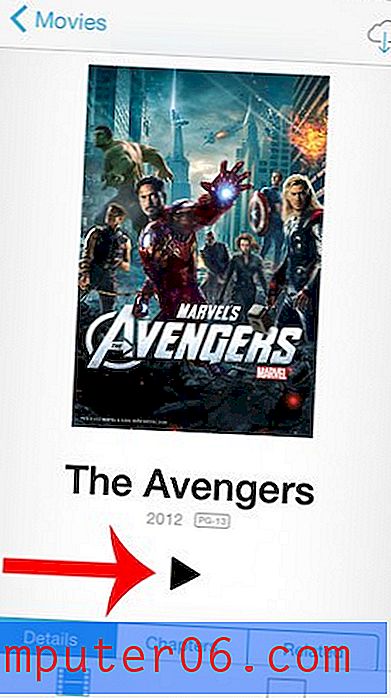
Trinn 4: Trykk på snakkeboblen nederst til høyre på skjermen. Hvis du ikke ser det, trykk på skjermen for å få frem skjermmenyen. Som nevnt tidligere har ikke alle videoer undertekster, så det er ikke sikkert at du ikke kan aktivere teksting på noen videoer.

Trinn 5: Bla ned, velg ønsket språk for teksting, og trykk deretter på Done- knappen øverst til høyre på skjermen.
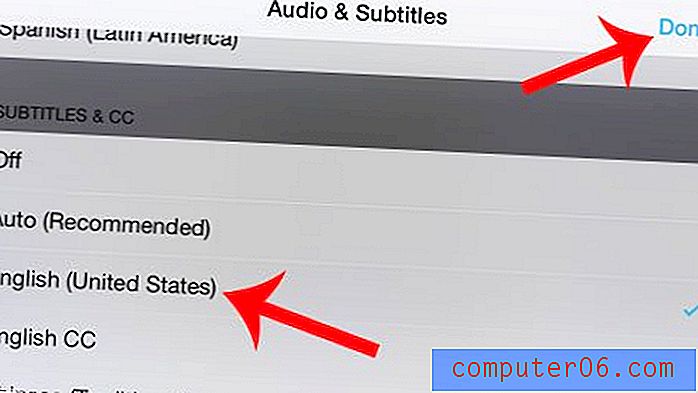
Vil du endre måten underteksten ser ut på skjermen din? Les denne artikkelen for å lære hvordan.